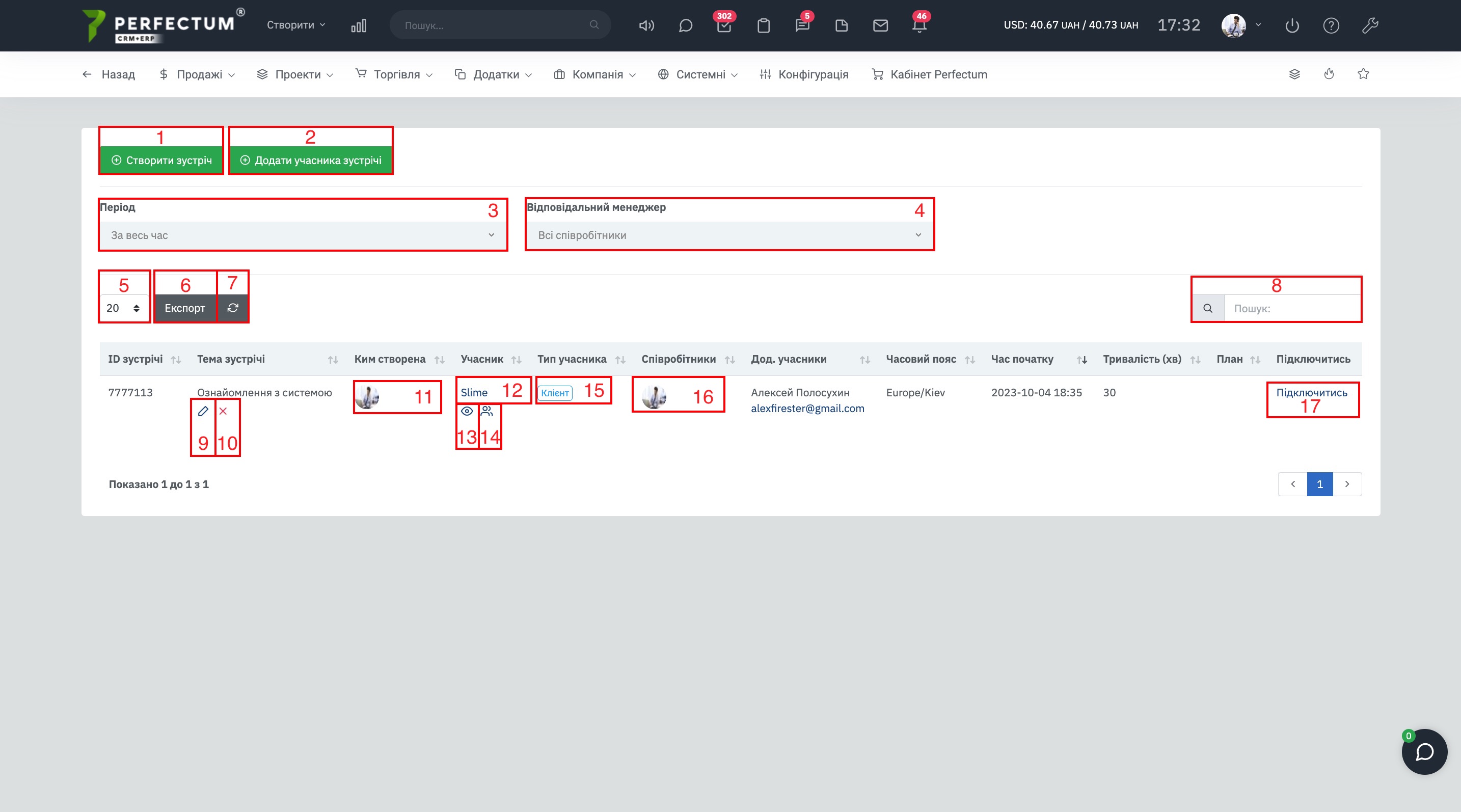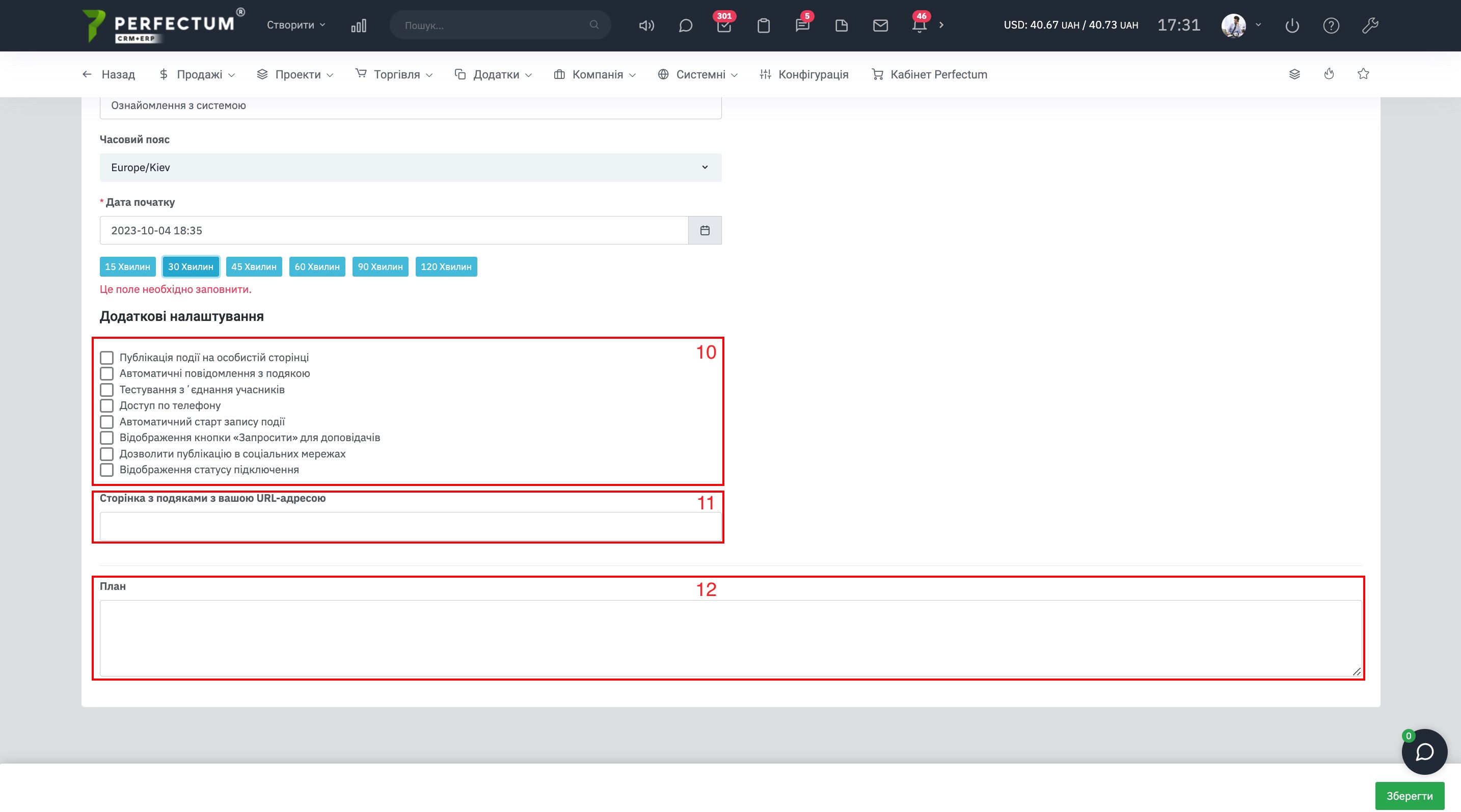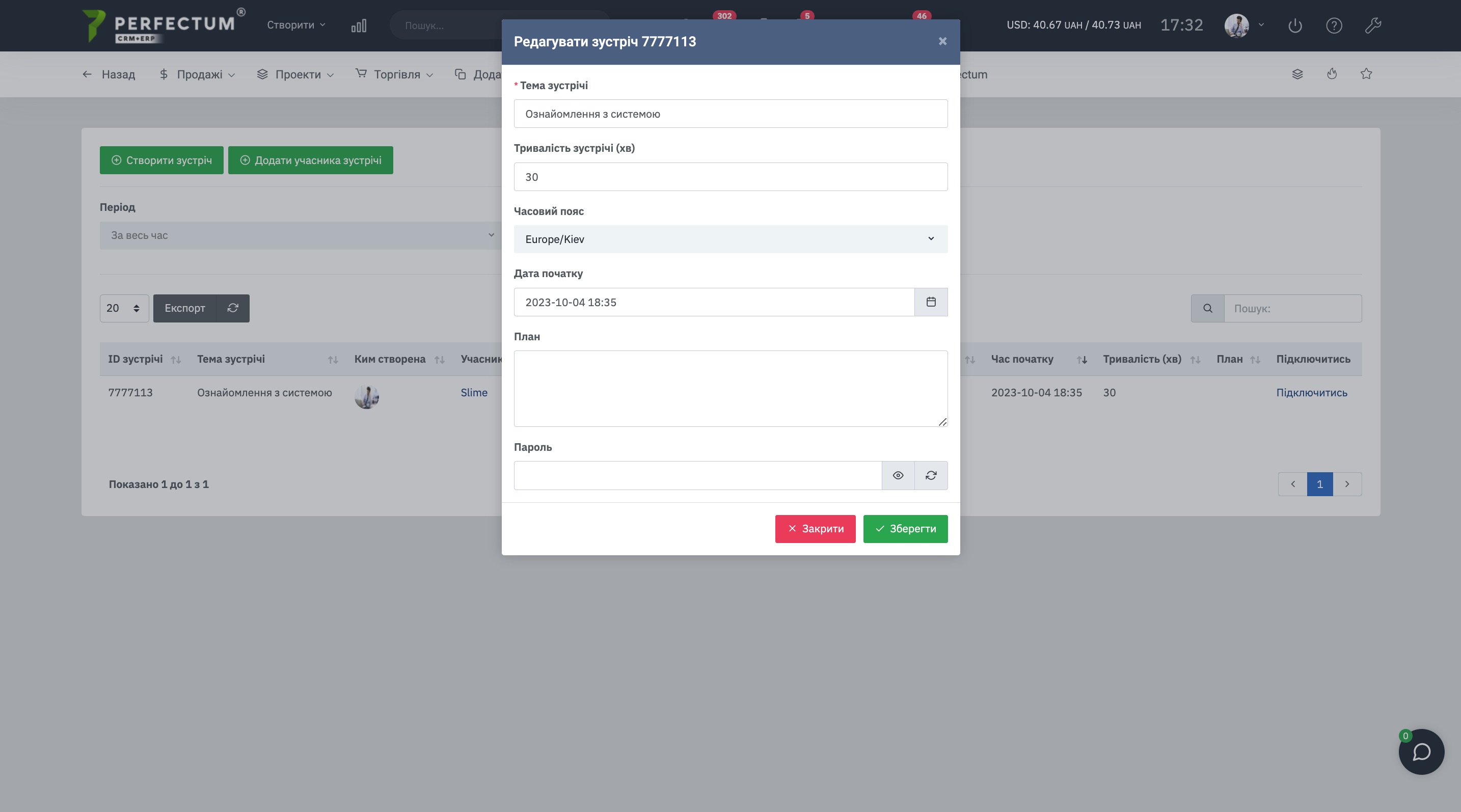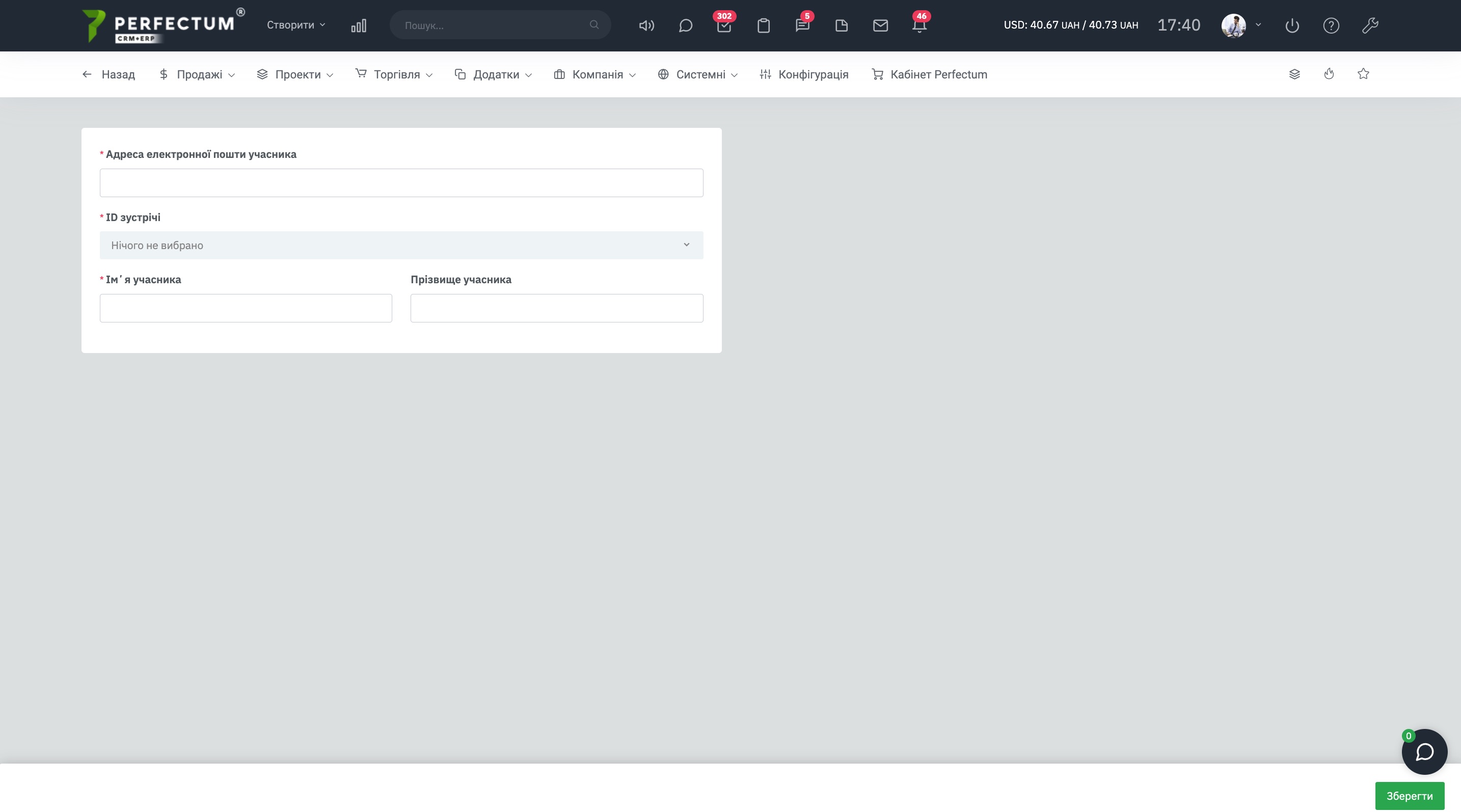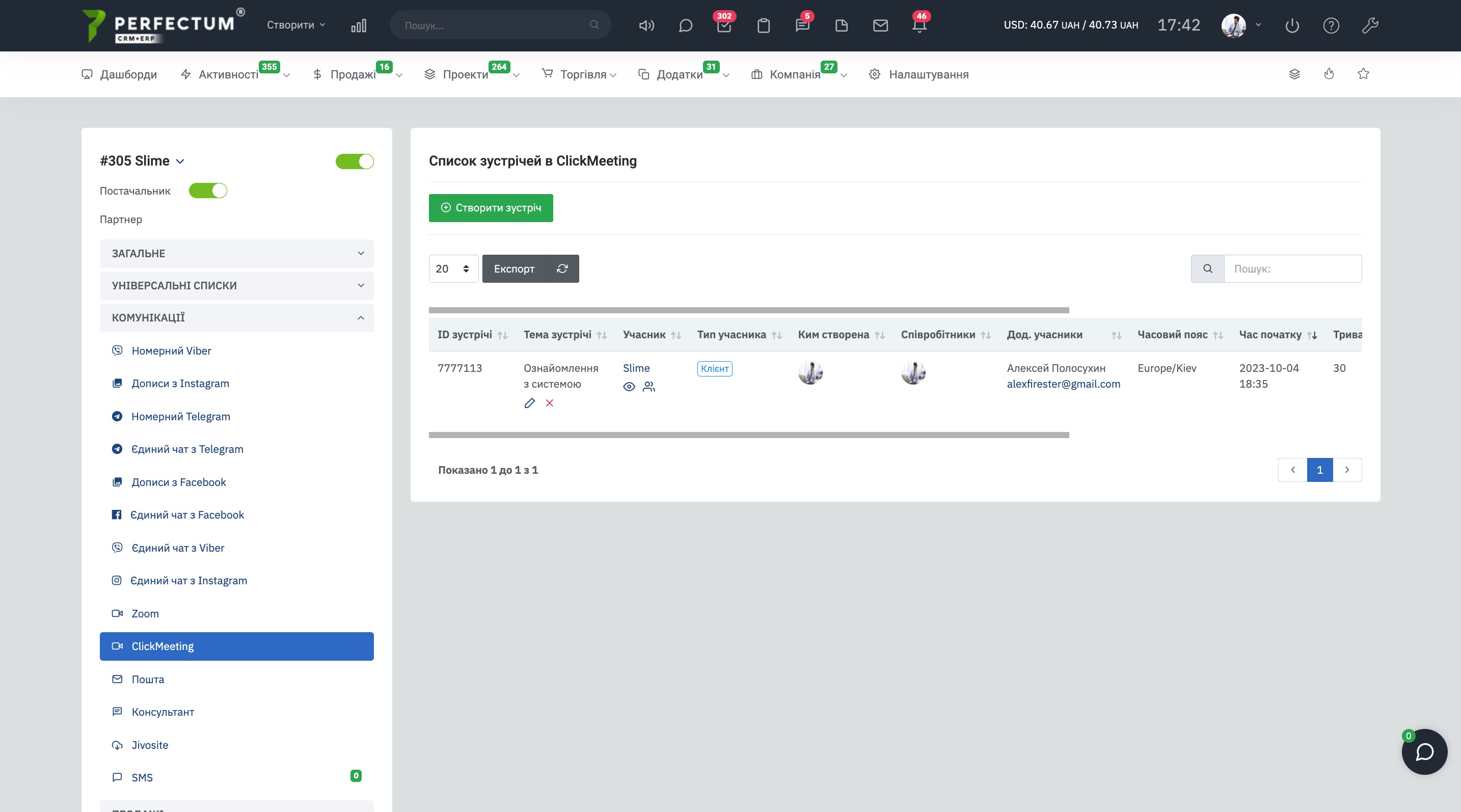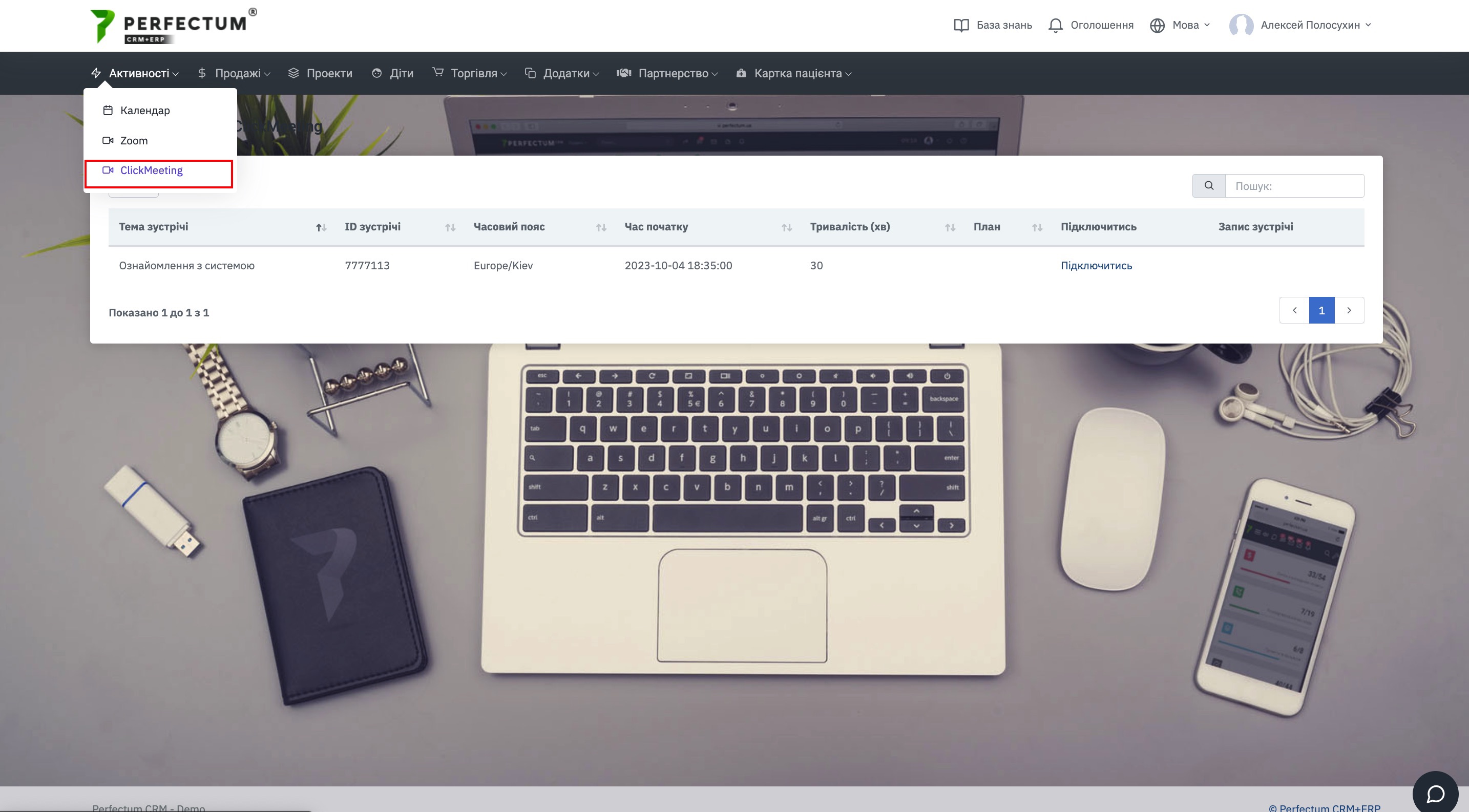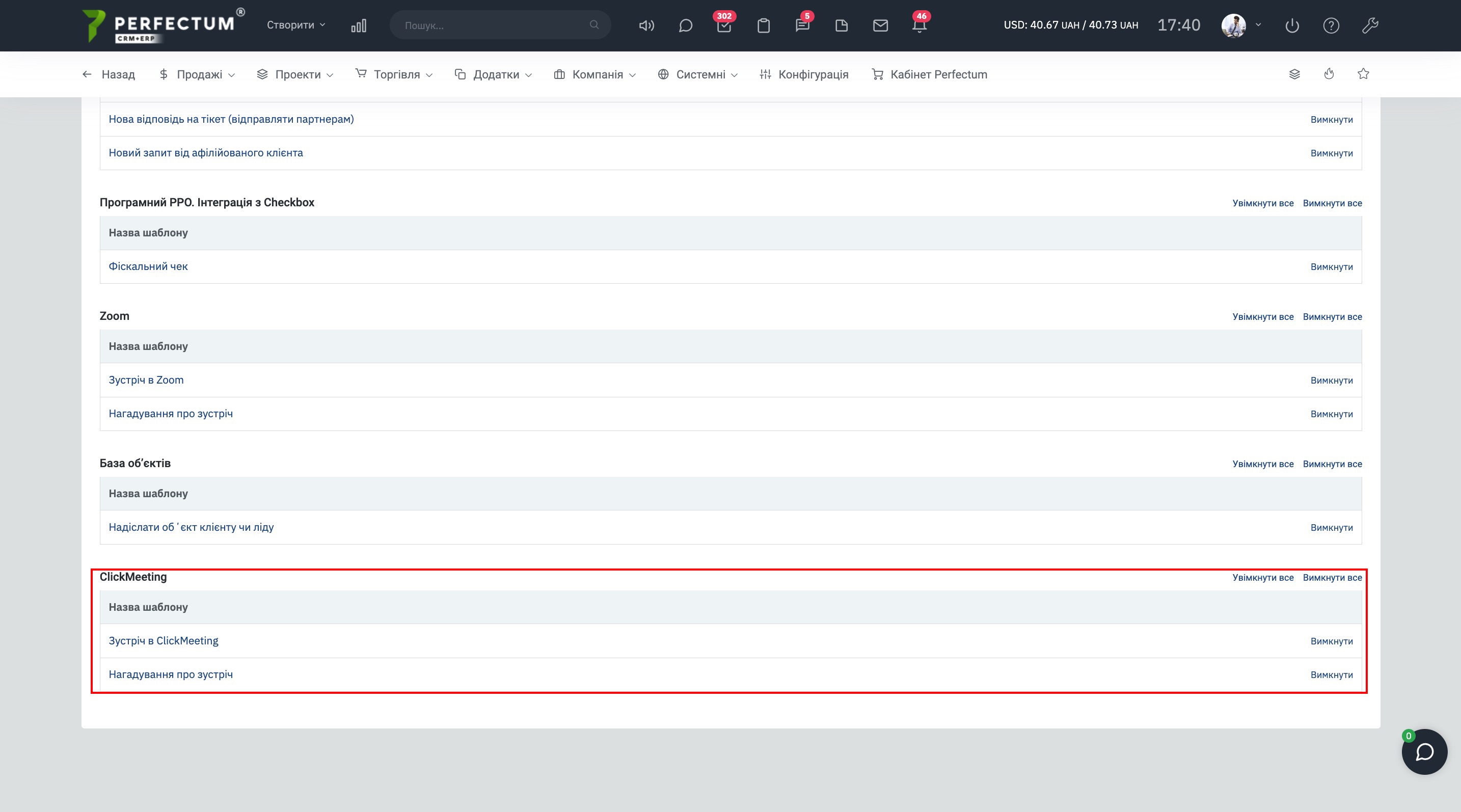Модуль "Інтеграція з Clickmeeting"
Для використання модуля "Інтеграція з Clickmeeting" необхідно:
- Придбати та встановити цей модуль.
- Налаштувати модуль
Після встановлення модуля Вам стане доступним створення зустрічей Clickmeeting, прив'язка їх до клієнтів та співробітників з Perfectum CRM+ERP
Модуль інтеграції з Clickmeeting дозволяє:
- Створювати конференції.
- Переглядати список існуючих конференцій Clickmeeting.
- Пов'язувати клієнта та/або співробітника з певною зустріччю.
- Підключатися та видаляти конференцію безпосередньо з Perfectum CRM+ERP.
- Зберігати та переглядати відео конференцій.
Після налаштування модуля, для початку роботи з ним перейдіть шляхом "Додатки - Clickmeeting".
Доступні можливості:
- Кнопка "Створити зустріч" - для створення зустрічі.
- Кнопка "Додати учасника зустрічі" - дозволяє додавати учасників до вже створених зустрічей.
- Фільтр "Період" - дозволяє відображати у таблиці розділу зустрічі у зазначений період.
- Фільтр "Відповідальний менеджер" - дозволяє відобразити зустрічі конкретних співробітників (У списку виводяться тільки ті співробітники, за якими раніше були закріплені зустрічі).
- Поле для вибору кількості відображення записів на сторінці (10,25,50...).
- Кнопка "Експорт" - для експорту таблиці розділу.
- Кнопка "Оновити" - для оновлення таблиці розділу.
- Графа "Пошук" - для пошуку зустрічей за ключовими словами.
- Кнопка "Редагувати" - для редагування зустрічі.
- Кнопка "Видалити" - для видалення зустрічі (якщо Ви видалите зустріч у системі, вона також видалиться в особистому кабінеті Clickmeeting).
- Колонка "Ким створена" - вказує творця конференції.
- Колонка "Учасник" - вказує назву ліда/клієнта/групи клієнтів, після натискання відкривається карта ліда/клієнта.
- Кнопка "Переглянути" - для переходу в карту ліда/клієнта.
- Кнопка "Контакти" - для переходу в карту клієнта розділ "Контакти".
- Колонка "Тип учасника" - вказує тип учасника лід/клієнт/група клієнтів.
- Колонка "Співробітник" - вказує відповідального співробітника.
- Кнопка "Підключитись" - для підключення до зустрічі.
Створення зустрічі:
Примітка: всі створені в Clickmeeting зустрічі автоматично відображаються у списку зустрічей у CRM і навпаки.
- Вкажіть, з якою сутністю пов'язана конференція (лід/клієнт/група клієнтів).
- Виберіть зі списку ліда/клієнта/групу клієнтів.
- Вкажіть контакт клієнта (контакт необхідно вибрати лише під час створення зустрічі для клієнта).
- Вкажіть співробітників, які братимуть участь у конференції.
- Вкажіть тему конференції.
- Вкажіть Часовий пояс конференції.
- Вкажіть дату та час початку конференції.
- Вкажіть Тривалість конференції.
- Календар - відображає події, крім зустрічі, що створюється, так само Ви можете натиснути на день і час щоб вони автоматично підтягнулися в налаштуваннях конференції.
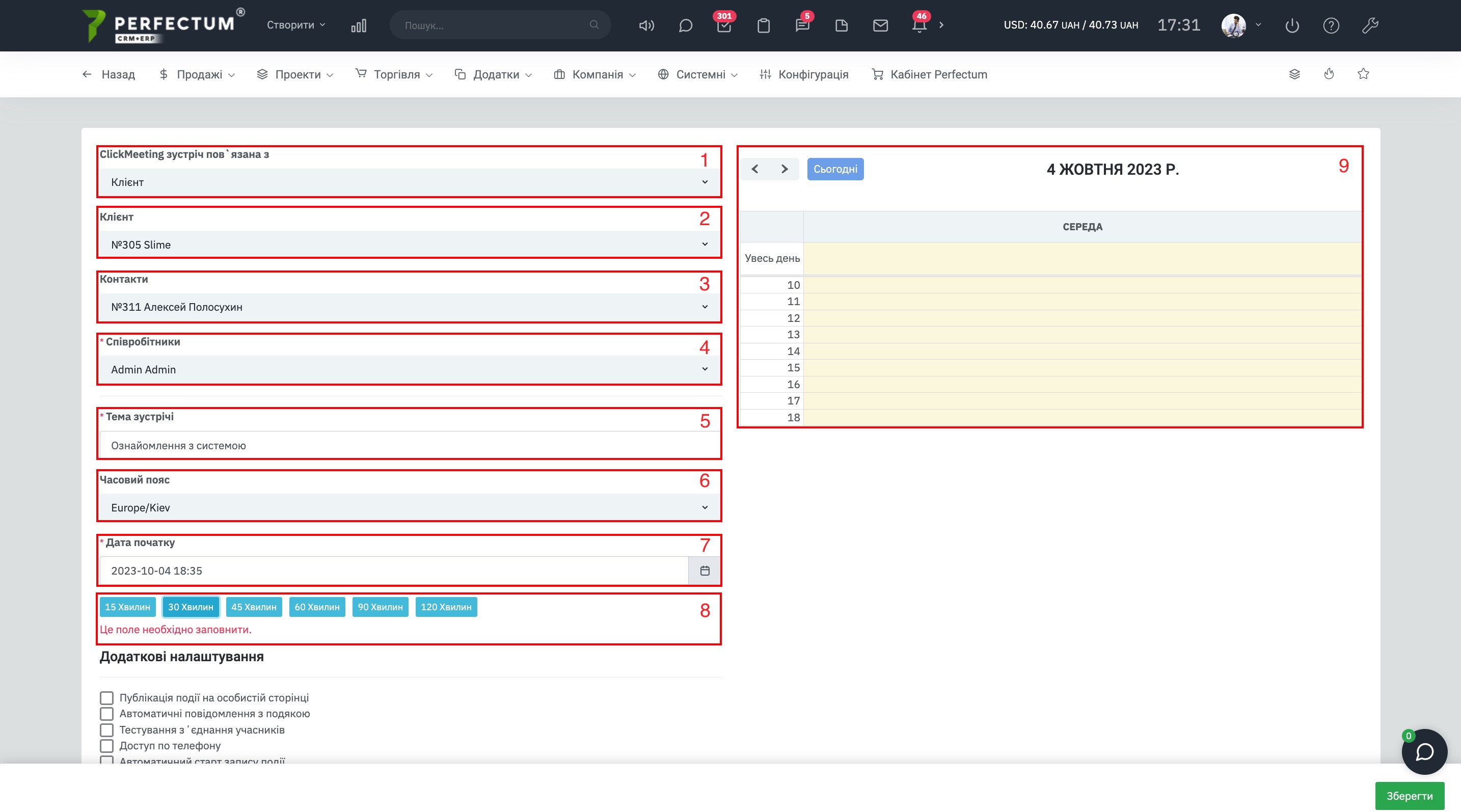
- За потреби виберіть додаткові параметри конференції.
- Сторінка з подяками з Вашою URL-адресою - вкажіть посилання на сторінку з подякою, за потребою.
- За потреби вкажіть план конференції.
Під час редагування зустрічі доступно:
- Тема конференції
- Тривалість зустрічі (хв)
- Часовий пояс
- Дата та час початку зустрічі
- План
- Пароль для підключення до зустрічі
Додати учасника зустрічі:
- Необхідно вказати адресу електронної пошти нового учасника.
- ID конференції, до якої додається учасник (в меню доступні лише зустрічі, які ще не розпочато)
- Ім'я учасника
- Прізвище за потреби
Додані учасники будуть відображатися в таблиці конференцій у стовпці "Учасники"
Clickmeeting у картці клієнта. Перейдіть по шляху "Продажі - Клієнти", відкрийте картку клієнта і перейдіть до розділу "Комунікації" розділ "Clickmeeting".
Вигляд модуля в особистому кабінеті клієнта.
Для того, щоб у клієнтів (всіх) відображався модуль за замовчуванням, перейдіть по шляху "Налаштування - Конфігурація - Додатки - Клієнти - Особистий кабінет", в налаштуванні "Дозволи на перегляд контакту інформації за замовчуванням в Особистому кабінеті" натисніть "Clickmeeting" .
Щоб відкрити розділ, клієнту необхідно перейти шляхом "Активності - Clickmeeting".
Доступні можливості:
- Графа "Пошук" - для пошуку конференцій за ключовими словами.
- Кнопка "Підключитись" - для підключення до конференції.
Шаблони ел. повідомлень модуля (по шляху "Налаштування -> Компанія -> Шаблони -> Шаблони ел. листів"):
- Доступно створення шаблону листа всіма мовами системи, з переліком шорт кодів.
- Докладніше про налаштування шаблонів електронних листів у відповідній статті